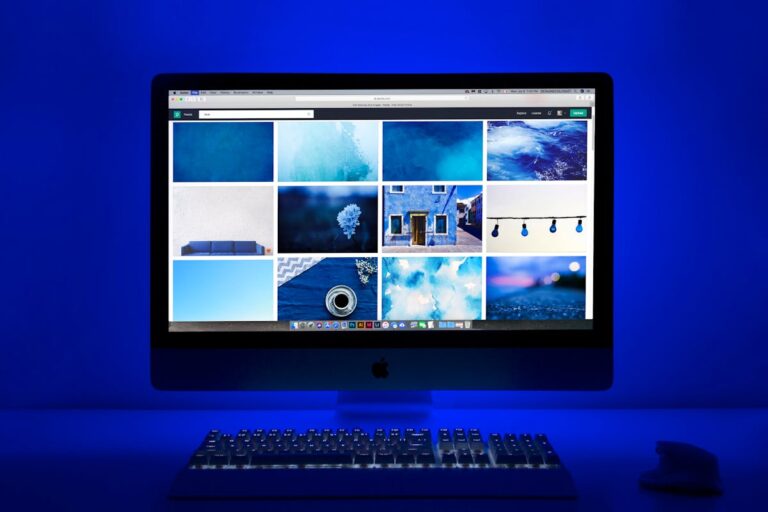Wenn dein Monitor kein Signal anzeigt, obwohl der PC läuft, steckt meist ein Problem mit der HDMI-Verbindung, der Grafikkarte oder den Einstellungen dahinter. Keine Panik – in den meisten Fällen ist keine teure Reparatur nötig. Mit ein paar gezielten Schritten findest du heraus, woran es liegt und wie du dein Bild zurückbekommst.
Ein Monitor ohne Signal ist ein häufiger Fehler, der durch ein loses Kabel, einen falschen Eingang oder eine nicht korrekt sitzende Grafikkarte verursacht wird. Das bedeutet: Der PC läuft, aber kein Bild wird übertragen.
Was bedeutet „Kein Signal“ beim Monitor?
Wenn der Monitor „Kein Signal“ anzeigt, empfängt er keine Bilddaten vom Computer. Die häufigsten Ursachen sind:
- Kabelproblem: HDMI-, DisplayPort- oder DVI-Kabel ist locker oder defekt.
- Grafikkartenproblem: GPU nicht richtig eingesteckt oder defekt.
- Falscher Eingang: Monitor steht auf dem falschen Signalquelle-Eingang.
- Fehlerhafte BIOS-Einstellungen: Integrierte GPU ist deaktiviert oder falsche Anzeigequelle aktiv.
- Defekte Hardware: Monitor oder Grafikkarte defekt.
Die gute Nachricht: In rund 80 % der Fälle liegt nur ein Verbindungsproblem vor.
Erster Schritt: Kabel und Anschlüsse prüfen
Oft ist die Lösung banal. Überprüfe alle Verbindungen sorgfältig:
- HDMI-Kabel abziehen und wieder fest einstecken.
- Kabel an einem anderen Anschluss oder Monitor testen.
- Anderes HDMI- oder DisplayPort-Kabel ausprobieren.
- HDMI-Port an der Grafikkarte statt am Mainboard verwenden.
Wenn du eine separate Grafikkarte nutzt, darf das Kabel nicht am Mainboard eingesteckt sein – das ist ein häufiger Fehler.
Tipp: Falls dein PC zwei Grafikausgänge hat (z. B. eine integrierte GPU und eine dedizierte GPU), teste beide Anschlüsse.
Zweiter Schritt: Monitor-Eingang und Quelle prüfen
Viele Monitore haben mehrere Eingänge (HDMI, DisplayPort, DVI, VGA). Wenn der falsche Eingang ausgewählt ist, bleibt der Bildschirm schwarz.
- Öffne das Menü des Monitors (meist über eine Taste an der Seite oder Unterkante).
- Wähle den richtigen Eingang (z. B. HDMI 1, HDMI 2 oder DP).
- Schalte den Monitor kurz aus und wieder ein.
Wenn du mehrere Geräte angeschlossen hast (z. B. PC und Konsole), kann der Monitor automatisch den falschen Eingang wählen.
Dritter Schritt: Grafikkarte überprüfen
Wenn das Kabel korrekt sitzt, kann der Fehler an der GPU liegen.
- Schalte den PC aus und trenne ihn vom Strom.
- Öffne das Gehäuse und kontrolliere, ob die Grafikkarte fest im PCIe-Steckplatz sitzt.
- Entferne Staub und überprüfe die Stromstecker der GPU.
- Starte den PC erneut.
Wenn die Karte lose sitzt, reicht oft schon ein erneutes Einstecken. Achte darauf, dass sie hörbar einrastet.
Zeigt der Monitor immer noch kein Signal, teste den Anschluss an einem anderen PC oder Monitor. Wenn die Karte dort funktioniert, liegt der Fehler an deinem System – andernfalls könnte die GPU defekt sein.
Integrierte Grafikeinheit aktivieren
Wenn du eine CPU mit integrierter Grafikeinheit hast (z. B. Intel Core i5/i7 oder AMD APU), kannst du den Monitor testweise daran anschließen.
- Entferne die Grafikkarte.
- Stecke das HDMI-Kabel an den Mainboard-Ausgang.
- Starte den PC – erscheint jetzt ein Bild, ist die GPU der Übeltäter.
So kannst du zumindest weiterarbeiten, bis Ersatz da ist.
BIOS- und Boot-Probleme prüfen
Wenn kein Signal erscheint, obwohl alle Lüfter laufen, kann das BIOS blockieren:
- CMOS-Reset durchführen (Batterie kurz entfernen oder Jumper setzen).
- Sicherstellen, dass Primary Display im BIOS auf PCIe oder Auto steht.
- RAM-Module prüfen – manchmal verhindern defekte RAM-Riegel den Start.
Wenn du nach dem Einschalten mehrere Pieptöne hörst, verrät deren Anzahl oft, welche Hardware betroffen ist. Die Bedeutung findest du im Mainboard-Handbuch.
HDMI funktioniert nicht, DisplayPort schon?
Das deutet auf einen defekten HDMI-Port oder -Treiber hin. Versuch Folgendes:
- Schließe den Monitor per DisplayPort oder DVI an.
- Prüfe in Windows unter Anzeigeeinstellungen, ob der zweite Monitor erkannt wird.
- Aktualisiere deine GPU-Treiber mit NVIDIA GeForce Experience oder AMD Adrenalin.
- Wenn möglich, führe ein BIOS-Update deines Mainboards durch.
Oft funktioniert ein anderer Port problemlos – ein klares Indiz für einen defekten HDMI-Ausgang.
Kein Signal nach Windows-Update oder Treiberinstallation
Manchmal erscheint der Fehler direkt nach einem Update. In dem Fall:
- Starte im abgesicherten Modus.
- Öffne den Gerätemanager → Grafikkarten.
- Deinstalliere den aktuellen Treiber.
- Starte neu und installiere die neueste Version manuell.
Ein fehlerhafter oder inkompatibler Grafiktreiber kann verhindern, dass Bilddaten ausgegeben werden.
Wenn nur der Monitor defekt ist
Auch Monitore selbst können kaputtgehen – z. B. durch Überspannung, Alterung oder Netzteilprobleme.
- Teste den Monitor mit einem anderen Gerät (Laptop, Konsole).
- Wenn dort ebenfalls kein Signal erscheint, liegt der Defekt beim Monitor.
- Achte auf ungewöhnliche Geräusche, flackernde LEDs oder fehlende Hintergrundbeleuchtung.
In dem Fall hilft meist nur der Austausch.
Praktische Checkliste für „Kein Signal“-Fehler
| Ursache | Prüfschritt | Lösung |
|---|---|---|
| HDMI-Kabel defekt | Kabel austauschen | Neues HDMI- oder DP-Kabel verwenden |
| GPU lose oder defekt | Karte neu einstecken | Grafikkarte prüfen oder ersetzen |
| Falscher Eingang am Monitor | Eingang im Menü ändern | Richtigen Port (HDMI1/DP) auswählen |
| BIOS falsche Quelle | BIOS prüfen | „Primary Display“ auf PCIe setzen |
| Treiberproblem | Abgesicherten Modus starten | GPU-Treiber neu installieren |
Wann professionelle Hilfe nötig ist
Wenn du alle Tests durchgeführt hast und der Monitor weiterhin kein Signal zeigt, ist professionelle Diagnose ratsam.
Ein PC-Techniker kann mit speziellen Tools Spannungen und Signale prüfen, um zwischen Kabel-, GPU- oder Mainboard-Fehler zu unterscheiden. Besonders bei älteren Systemen oder Wasserkühlungen kann Korrosion eine Rolle spielen.
Häufige Fragen zu „Kein Signal“
Warum zeigt mein Monitor kein Signal, obwohl der PC läuft?
Oft steckt ein einfaches Problem dahinter – z. B. ein loses Kabel oder der falsche HDMI-Port. Überprüfe alle Anschlüsse und den ausgewählten Eingang am Monitor.
Wie erkenne ich, ob meine Grafikkarte defekt ist?
Wenn kein Bild erscheint, obwohl alle Lüfter laufen, kann die GPU defekt sein. Teste sie in einem anderen PC oder nutze die integrierte Grafik, um sicherzugehen.
Warum funktioniert HDMI, aber DisplayPort nicht (oder umgekehrt)?
Manchmal ist nur ein Port defekt oder der Treiber nicht korrekt geladen. Aktualisiere die Treiber und probiere beide Anschlüsse durch.
Mein Monitor bleibt nach dem Windows-Start schwarz – was tun?
Starte den PC im abgesicherten Modus und deinstalliere den Grafiktreiber. Danach die aktuelle Version neu installieren. Oft hilft auch das Entfernen zusätzlicher Monitore.
Wie kann ich BIOS-Probleme erkennen?
Wenn der PC piept oder die Lüfter aufdrehen, aber kein Bild kommt, könnte das BIOS blockieren. Führe einen CMOS-Reset durch oder prüfe die Einstellungen.
Kann ein defektes Netzteil den Fehler verursachen?
Ja. Wenn die GPU nicht ausreichend Strom erhält, liefert sie kein Signal. Prüfe die Stromkabel und tausche testweise das Netzteil aus.
Zusammenfassung
Zeigt der Monitor kein Signal, sind Kabel, Ports oder GPU die häufigsten Ursachen. Prüfe zuerst HDMI-Verbindung und Eingangseinstellungen, bevor du tiefer gehst. Integrierte Grafik, Treiber-Updates und BIOS-Kontrolle helfen bei der Fehlersuche. Erst wenn all das nichts bringt, ist ein Hardwaredefekt wahrscheinlich.
Fazit
„Kein Signal“ ist zwar ein ärgerlicher, aber lösbarer Fehler. Wer systematisch vorgeht – erst Kabel, dann GPU, dann BIOS – spart Zeit und Nerven. Mit einem Ersatzkabel, neuen Treibern oder der Aktivierung der integrierten Grafik sind die meisten Monitore schnell wieder am Bild.